Microsoft Edge is de browser die Microsoft isduwen om terug te keren in de browserrace. Het komt eraan en neemt zijn tijd. Moderne webbrowsers hebben allemaal een nette optie 'Zoeken naar' in hun contextmenu. Wanneer u tekst selecteert en er met de rechtermuisknop op klikt, kunt u met deze optie de geselecteerde tekst in uw browser zoeken. De zoekopdracht opent een nieuw tabblad, voegt de term toe aan de zoekbalk en zoekt deze op in uw standaardbrowser. Edge heeft deze optie niet. Het is twee jaar geleden dat Windows 10 uitkwam en de browser mist nog steeds de basis. Het goede nieuws is dat u ‘Zoeken op Google’ in Microsoft Edge kunt toevoegen met een extensie.
De add-on die u nodig hebt om ‘Zoeken op Google’ in Microsoft Edge toe te voegen, wordt genoemd Contextzoekextensie voor Microsoft Edge. Deze add-on is nog niet beschikbaar in de Windows Store. Het installeren gaat meer dan een klik met één klik, maar het is niet zo moeilijk.
Om het proces samen te vatten; u moet een installerencertificaat, schakel de ontwikkelaarsmodus in Windows 10 in en installeer vervolgens de extensie. Als u zich zorgen maakt over de installatie van het certificaat, is de extensie open source. Je kunt alles zelf bekijken voordat je doorgaat en het installeert.
Schakel de ontwikkelaarsmodus in
U hebt beheerdersrechten nodig om de ontwikkelaarsmodus in te schakelen. Open de app Instellingen. Ga naar de groep Instellingen voor update en beveiliging. Selecteer het tabblad Voor ontwikkelaars en schakel de ontwikkelaarsmodus in.

Certificaat installeren
Ga naar de Github-pagina voor context zoekenextensie voor Microsoft Edge. Het gedeelte Release bevat twee bestanden die u zult downloaden. De ene heet Certificate.cer en de andere heet Right-Click-Search.appx. Download beide bestanden. Het certificaatbestand is het bestand dat u nodig hebt voor deze sectie.
Dubbelklik op het bestand om het te installeren. Klik op de knop ‘Certificaat installeren’.
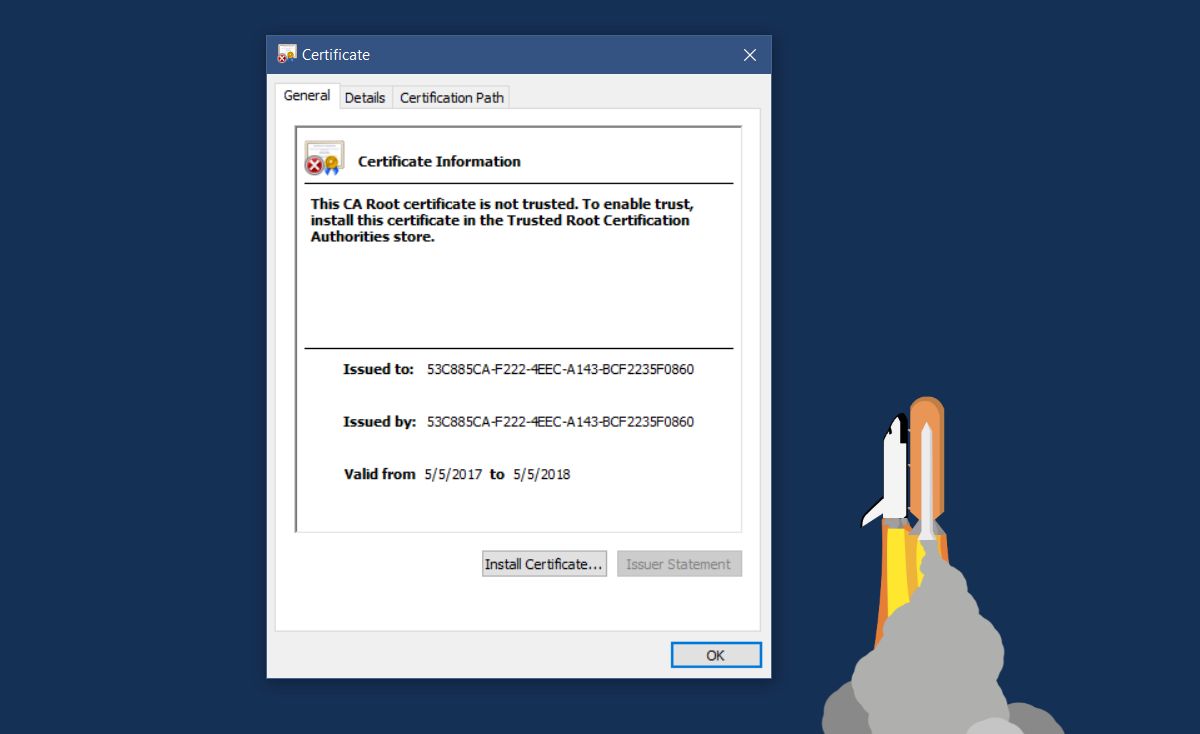
Selecteer 'Lokale machine' onder winkellocatie. Klik volgende.
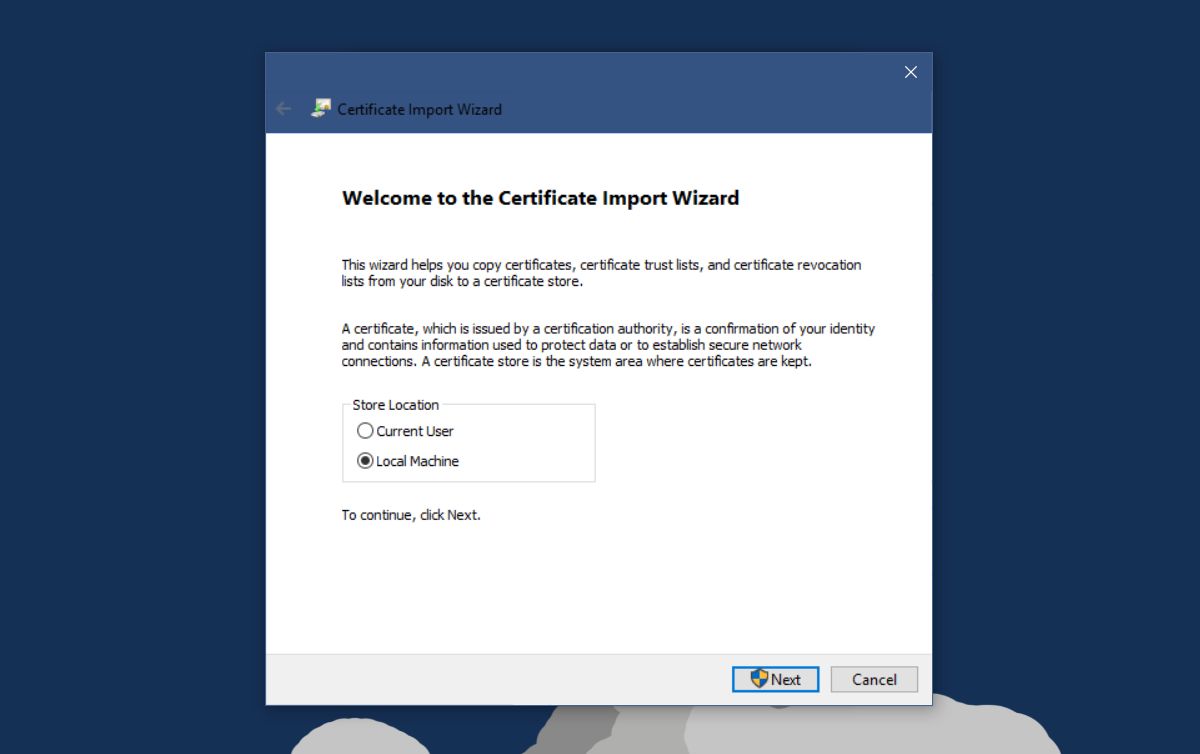
Selecteer 'Plaats alle certificaten in de volgende winkel' en klik op Bladeren.
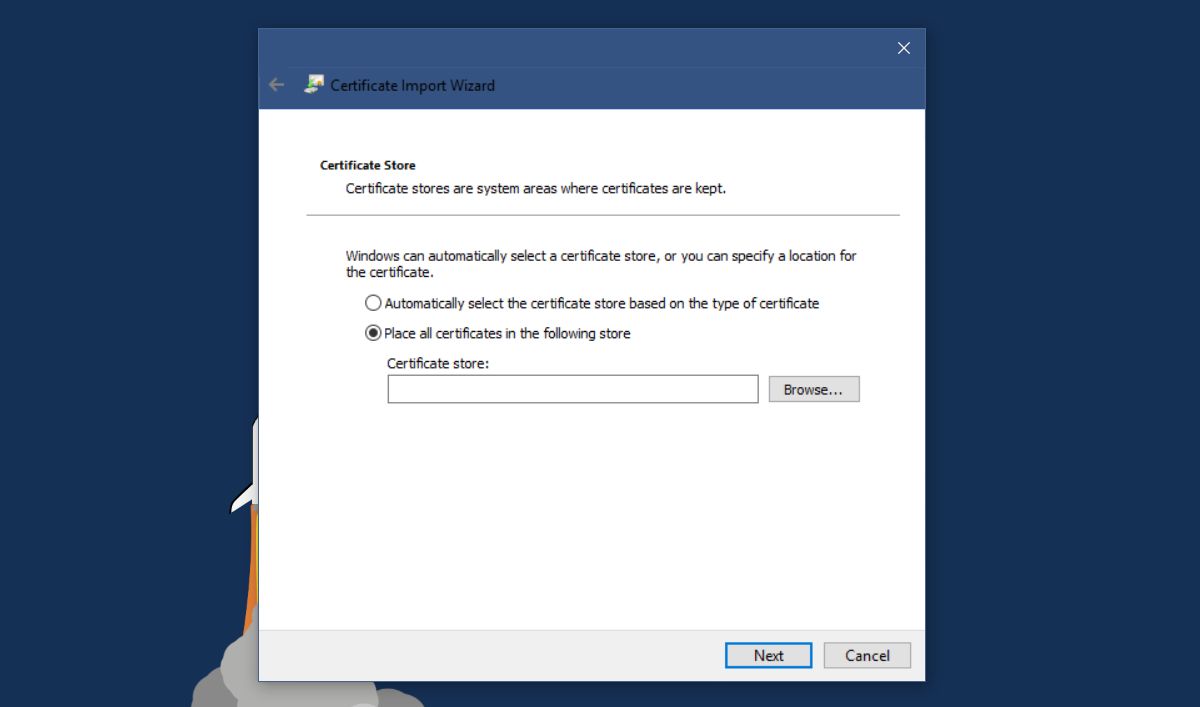
Zoek in het venster met winkellocaties naar ‘Vertrouwde mensen’. Klik op Volgende en vervolgens op Voltooien.
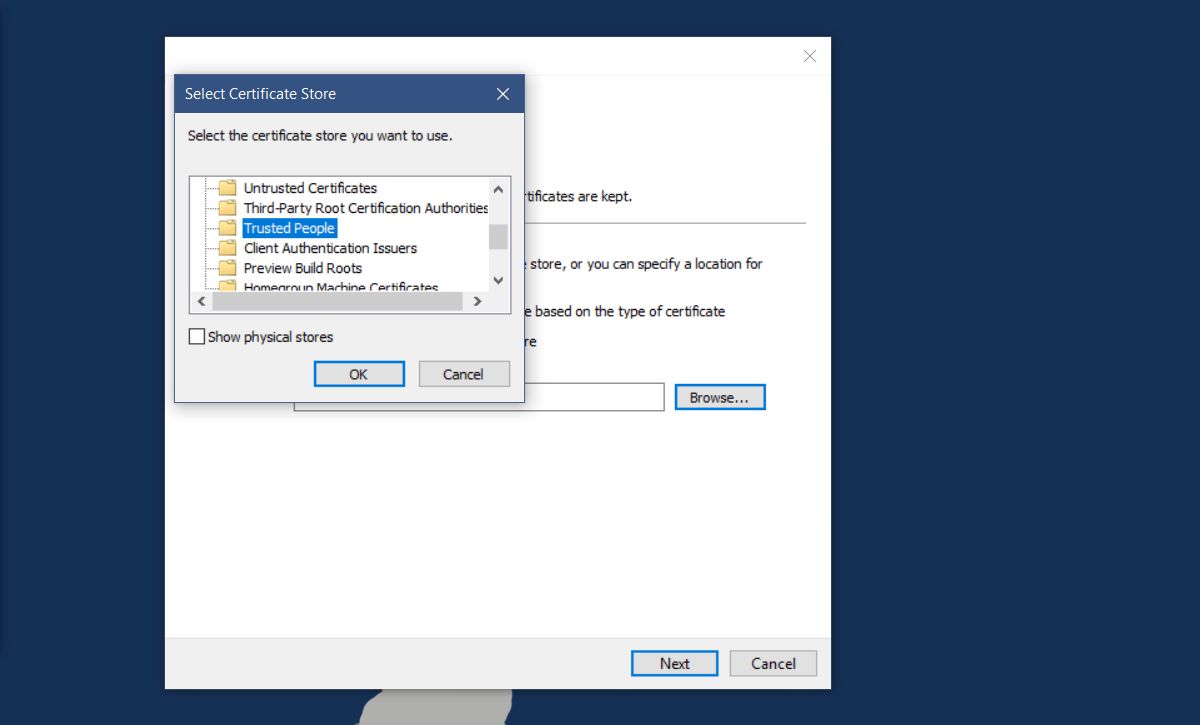
Installeer Context Search Extension voor Microsoft Edge
U bent klaar om de add-on te installeren. Dubbelklik op het bestand Right-Click-Search.appx dat u hebt gedownload. Windows Smart Screen kan de app blokkeren. Klik op ‘Meer info’ op de prompt Smart Screen en installeer de add-on. Het wordt binnen enkele seconden geïnstalleerd.
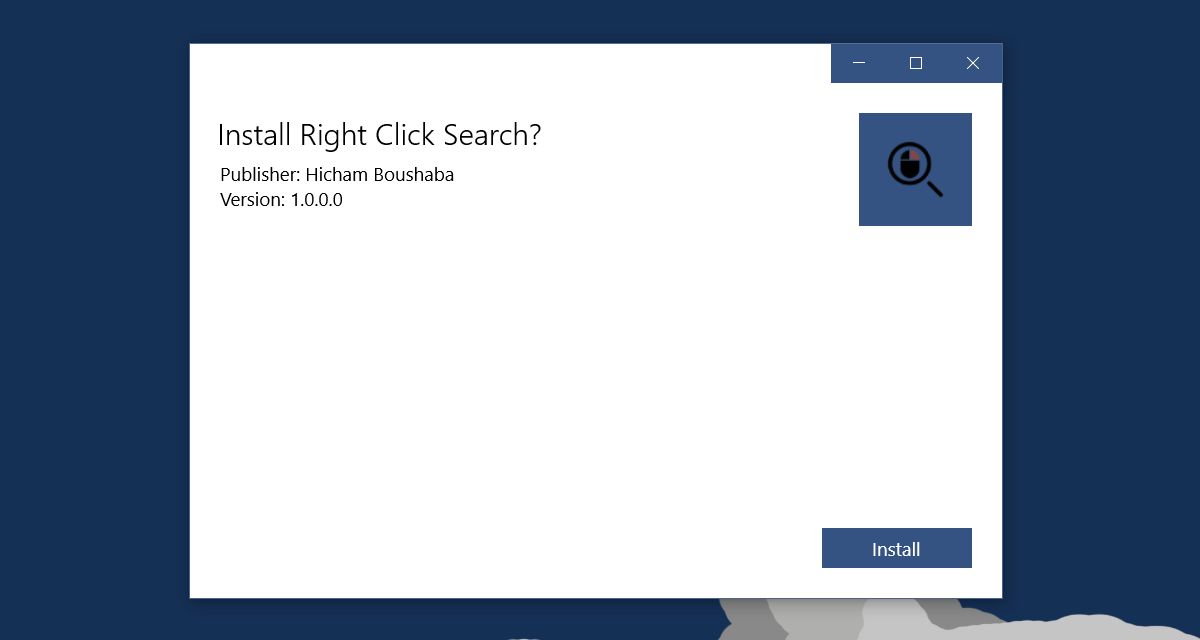
‘Google zoeken naar’ in Microsoft Edge
Open Edge en selecteer tekst. Klik er met de rechtermuisknop op. Er is een nieuwe optie in het contextmenu genaamd 'Zoeken naar' gevolgd door de geselecteerde tekst. Standaard is er een submenu met de vier zoekmachines waarop u de term kunt zoeken.
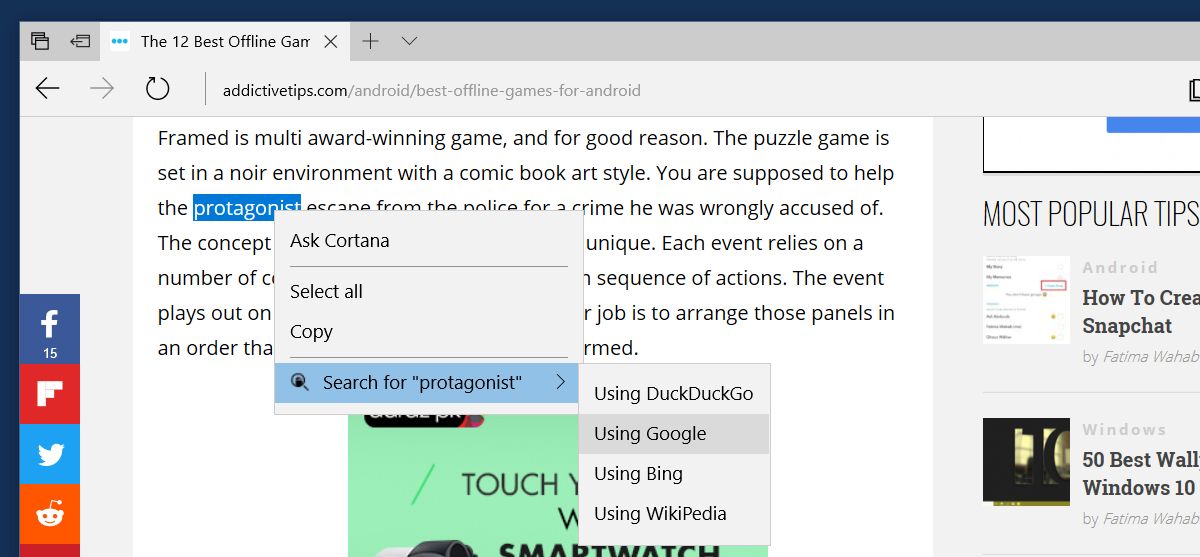
Vier zoekmachines is een beetje te veel en het voegt eraan toeeen extra klik. Met de extensie kunt u slechts één zoekmachine instellen om vanuit het contextmenu te zoeken. Klik op de overloopknop rechtsboven in Edge. Selecteer Extensies in het venster dat wordt geopend. Klik op het tandwielpictogram vervolgens op de zoekextensie met de rechtermuisknop.
Selecteer op de instellingenpagina voor de extensie de optie ‘De opgegeven provider gebruiken’ en selecteer vervolgens een zoekmachine in de vervolgkeuzelijst. Klik op 'Instellingen bijwerken' en start Edge opnieuw.
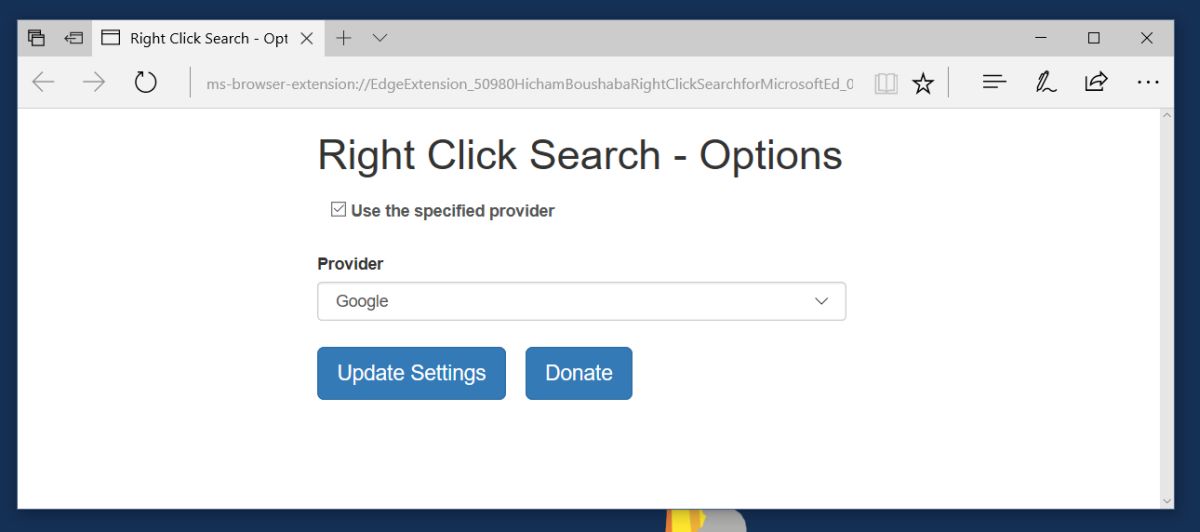
Als u Google heeft geselecteerd in de instellingen van de extensie, wordt ‘Google zoeken naar’ toegevoegd in Microsoft Edge.
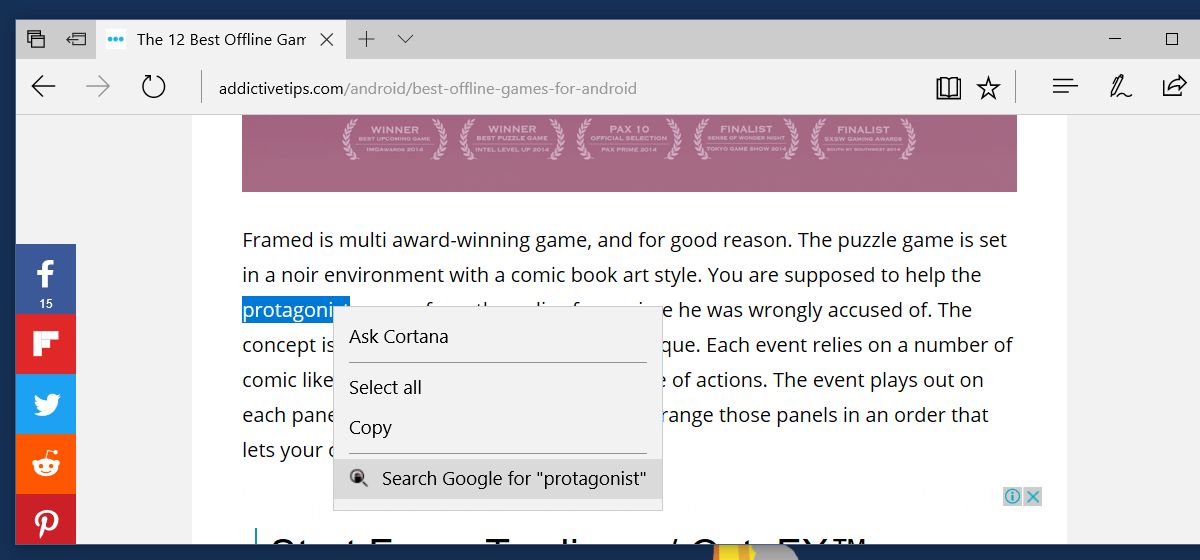
Download Context-zoekextensie voor Microsoft Edge













Comments